سؤال
المشكلة: كيفية إزالة العثور على قفل تنشيط iPhone الخاص بي بدون المالك السابق؟
مرحبًا ، لدي مشكلة في قفل التنشيط على iPhone. لقد اشتريت هذا الهاتف مؤخرًا من شخص آخر وقيل لي أنه تم بالفعل إجراء إعادة ضبط المصنع له. كان يأمل ألا يواجه أي مشكلة في استخدامه ودفع المبلغ المتفق عليه بسعادة. ومع ذلك ، الآن ، عندما أحاول الوصول إليه ، أرى قفل "العثور على تنشيط iPhone الخاص بي" نشطًا. لسوء الحظ ، لم يعد بإمكاني الاتصال بالمالك السابق ، لذلك تم قفل هاتفي الجديد! ساعدني من فضلك.
إجابة محلولة
تشتهر أجهزة iPhone و iPad وغيرها من أدوات Apple بجودتها الأنيقة وسهولة استخدامها ، على الرغم من أنها معروفة أيضًا بأنها باهظة الثمن أكثر من أجهزة Android. لسوء الحظ ، هذه الحقيقة وحدها تجعل منتجات Apple جذابة للغاية للصوص ، لذا فإن Activation Lock موجود لحمايتك منها. إذا أخذ شخص ما هاتفك دون إذن ، فلن يتمكن من الوصول إلى الهاتف ما لم يقم بإزالة قفل التنشيط منه.
هذا السيناريو شائع أيضًا للمستخدمين الحقيقيين الذين اشتروا iPhone من شخص آخر. بمجرد استخدام الجهاز لأول مرة ، يتم توصيله بـ iCloud ، حيث يوجد معرف فريد لـ يتم إرسال الجهاز ومعرف Apple إلى (بشكل أساسي ، يتم دمجهما معًا ، مما يمنع غير المصرح به التمكن من). يرتبط قفل التنشيط أيضًا بميزة أمان أخرى تسمى Find my iPhone ، وغالبًا ما يتم استخدام كلاهما معًا.
بعد إعداد الهاتف لأول مرة ، لن يعرف معظم المستخدمين حتى أنه تم تنشيط هذه الميزات ، وفي مرحلة ما ، سيبيعون أجهزتهم. لن يتمكن المالكون الجدد من الوصول إلى هواتفهم ما لم يزيلوا العثور على قفل تنشيط iPhone الخاص بي بمساعدة بيانات اعتماد المالك السابق. في بعض الحالات ، لن يقوم الموزعون عمدًا بإزالة قفل تنشيط iPhone الخاص بي وفرض رسوم إضافية مقابل ذلك.[1]
تتسبب مشكلة كيفية إزالة Find my iPhone Activation Lock بدون المالك السابق في التنصت على الأشخاص باستمرار حتى في عام 2020. قد يستغرق الأمر أيامًا أو أسابيع حتى يتمكن هؤلاء الأشخاص الذين تدفعهم الأموال من إصلاح المشكلة ، لذا ابق بعيدًا عن هؤلاء المحتالين[2] وجرب طرقًا أخرى تسمح بإزالة قفل تنشيط العثور على iPhone الخاص بي بدون المالك السابق مجانًا.
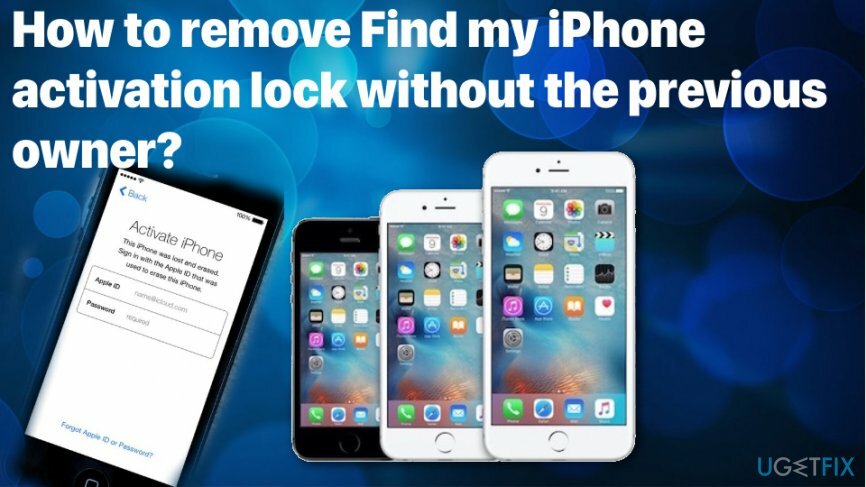
كيفية إزالة العثور على قفل تنشيط iPhone الخاص بي بدون مالك سابق
لإصلاح النظام التالف ، يجب عليك شراء الإصدار المرخص من Reimage Reimage.
لإزالة العثور على قفل تنشيط iPhone الخاص بي مجانًا ، يمكنك محاولة الحصول على مساعدة من المالك السابق وكلمات مرور معرف Apple الخاص به. ومع ذلك ، من المستحيل الحصول على هذا ، في معظم الحالات ، على الرغم من أنه يمكن أن يكون الحل الأفضل عند محو جهازك الخاص. ومع ذلك ، لا يمكن للأشخاص الذين حصلوا على أجهزتهم مملوكة مسبقًا أن يعرفوا من كان المالك لأن البائع ليس هو الشخص الذي استخدم جهاز iPhone أو iPad هذا. يمكنك تجربة الطرق المذكورة أدناه لإصلاح المشكلة وإلغاء تأمين العثور على قفل تنشيط iPhone الخاص بي للأبد.
قم بإزالة العثور على قفل تنشيط iPhone الخاص بي مع مساعدة المالكين عن بُعد
لإصلاح النظام التالف ، يجب عليك شراء الإصدار المرخص من Reimage Reimage.
- اذهب إلى موقع iCloud الرسمي وادخل التفاح معرف. أو المالك يفعل ذلك على جهازه.
- اضغط على جد ايفوني تطبيق الويب وتشغيله.
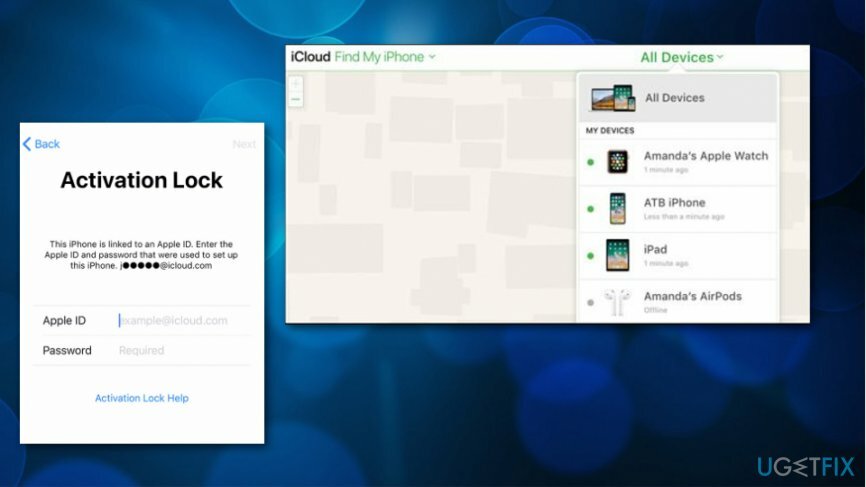
- انقر على جميع الاجهزة زر في شريط القائمة.
- يجب عليك أنت أو الشخص تحديد الأجهزة المطلوب حذفها.
- يختار إزالة من الحساب.
- تعمل هذه الطريقة مع الأشخاص الذين مسحوا أجهزتهم الخاصة.
امسح الهاتف باستخدام تطبيق Find my iPhone
لإصلاح النظام التالف ، يجب عليك شراء الإصدار المرخص من Reimage Reimage.
- قم بتشغيل ملف جد ايفوني تطبيق.
- هذا حيث تحتاج مرة أخرى إلى وضع معرف Apple الخاص بك أو الخاص بالمالك.
- حدد الجهاز واختر محو اي فون.
استخدم برنامجًا تابعًا لجهة خارجية لإزالة العثور على قفل تنشيط iPhone الخاص بي بدون المالك السابق
لإصلاح النظام التالف ، يجب عليك شراء الإصدار المرخص من Reimage Reimage.
يمكنك محاولة فتح الجهاز وإزالة حساب iCloud أيضًا. هناك عدد قليل من الأدوات التي تسمح بذلك. يجب تنشيط جهاز iPhone الخاص بك ونسخ البيانات احتياطيًا إذا كنت تريد استرداد شيء ما من الجهاز.
ومع ذلك ، لن نقدم أي أمثلة على هذه الخدمات ، حيث أن معظمها غير قانوني ، حيث إنها تسيء استخدام نقاط الضعف في نظام التشغيل iOS من أجل إجراء اختراق ناجح. في حالات أخرى ، قد لا تكون التطبيقات أو الخدمات آمنة على الإطلاق (بما في ذلك البرامج الضارة ،[4] على سبيل المثال) ، لذا يرجى الانتباه إلى أن هذه الطريقة ليست آمنة للاستخدام. لاحظ أن هناك أيضًا خدمات مدفوعة يمكنها القيام بذلك نيابة عنك ، على الرغم من أنها ليست جميعها شرعية أيضًا.
تجاوز العثور على قفل تنشيط iPhone الخاص بي
لإصلاح النظام التالف ، يجب عليك شراء الإصدار المرخص من Reimage Reimage.
- اضغط على زر الصفحة الرئيسة واختر اعدادات الواي فاي.
- هناك في القائمة اضغط على زر أنا.
- انتقل إلى إعدادات هذه الشبكة و إدخال DNS الجديد حسب موقعك:
إذا كنت في الولايات المتحدة الأمريكية / أمريكا الشمالية ، أدخل DNS الجديد 104.154.51.7
إذا كنت في أوروبا ، أدخل DNS الجديد 104.155.28.90
إذا كنت في آسيا ، أدخل DNS الجديد 104.155.220.58
إذا كنت في مناطق أخرى ، أدخل DNS الجديد 78.109.17.60
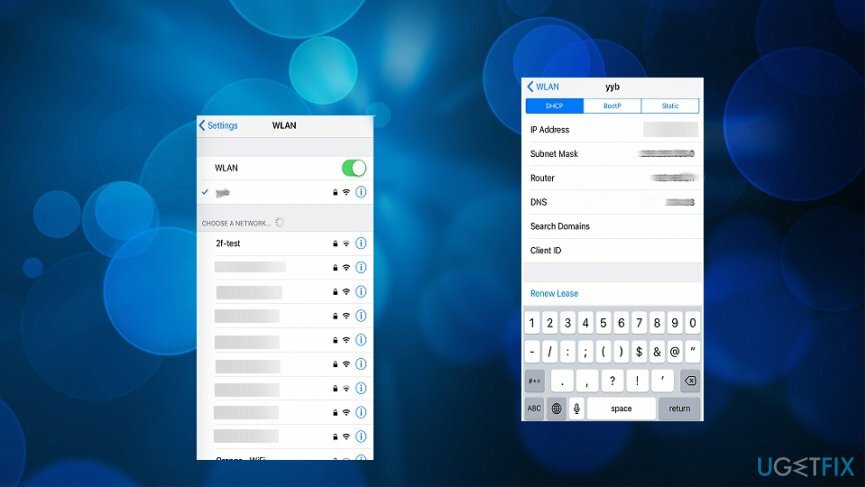
اتصل بدعم Apple للحصول على المساعدة
لإصلاح النظام التالف ، يجب عليك شراء الإصدار المرخص من Reimage Reimage.
في حالة وجود دليل على الشراء ، يمكنك على الأرجح إزالة العثور على قفل تنشيط iPhone الخاص بي بدون المالك السابق بمساعدة دعم Apple. وبالتالي ، إذا اشتريت iPhone الخاص بك على eBay أو Amazon أو أي مكان آخر يظهر أثر المال ، فيمكنك اعتباره دليلاً.
اطبع أمر الشراء الخاص بنا أو اجعل الوصول إليه متاحًا على جهاز محمول وانتقل إلى متجر Apple المحلي. اشرح الموقف وأخبرهم أنك ترغب في إزالة العثور على قفل تنشيط iPhone الخاص بي لتتمكن من استخدام الجهاز الذي اشتريته بشكل قانوني. سيفتحونها لك. بالإضافة إلى ذلك ، يمكنك تجربة هذه الطريقة عن طريق الاتصال بدعم Apple أيضًا ، على الرغم من صعوبة إثبات ذلك قليلاً.

للرجوع إليها في المستقبل ، تأكد دائمًا من عدم قفل iPhone أو iPad الذي تشتريه في المقام الأول. نظرًا لأنه يمكنك ضمان بعض مشترياتك عبر الإنترنت (تقدم العديد من المتاجر ضمانات لاسترداد الأموال إذا كانت البضائع لا تفي بالمتطلبات) ، فإن المبيعات المباشرة ليست محمية بهذا التأمين. وبالتالي ، أثناء العملية ، قم بتشغيل الهاتف وتأكد من ظهور شاشة "إعداد iPhone الخاص بك" عند تشغيله بدلاً من شاشة القفل.
قم بإصلاح أخطائك تلقائيًا
يحاول فريق ugetfix.com بذل قصارى جهده لمساعدة المستخدمين في العثور على أفضل الحلول للقضاء على أخطائهم. إذا كنت لا تريد المعاناة مع تقنيات الإصلاح اليدوي ، فيرجى استخدام البرنامج التلقائي. تم اختبار جميع المنتجات الموصى بها والموافقة عليها من قبل المتخصصين لدينا. الأدوات التي يمكنك استخدامها لإصلاح الخطأ مدرجة أدناه:
عرض
افعلها الآن!
تنزيل Fixسعادة
يضمن
افعلها الآن!
تنزيل Fixسعادة
يضمن
إذا فشلت في إصلاح الخطأ باستخدام Reimage ، فاتصل بفريق الدعم للحصول على المساعدة. من فضلك ، أخبرنا بكل التفاصيل التي تعتقد أنه يجب أن نعرفها عن مشكلتك.
تستخدم عملية الإصلاح الحاصلة على براءة اختراع قاعدة بيانات تضم 25 مليون مكون يمكنها استبدال أي ملف تالف أو مفقود على كمبيوتر المستخدم.
لإصلاح النظام التالف ، يجب عليك شراء الإصدار المرخص من Reimage أداة إزالة البرامج الضارة.

البقاء مجهول الهوية تمامًا ومنع مزود خدمة الإنترنت و الحكومة من التجسس عليك ، يجب عليك توظيف الوصول إلى الإنترنت الخاص VPN. سيسمح لك بالاتصال بالإنترنت أثناء عدم الكشف عن هويتك تمامًا عن طريق تشفير جميع المعلومات ، ومنع أجهزة التتبع ، والإعلانات ، وكذلك المحتوى الضار. والأهم من ذلك ، أنك ستوقف أنشطة المراقبة غير القانونية التي تقوم بها وكالة الأمن القومي والمؤسسات الحكومية الأخرى من وراء ظهرك.
يمكن أن تحدث ظروف غير متوقعة في أي وقت أثناء استخدام الكمبيوتر: يمكن إيقاف تشغيله بسبب انقطاع التيار الكهربائي ، أ يمكن أن تحدث شاشة الموت الزرقاء (BSoD) ، أو يمكن أن تحدث تحديثات Windows العشوائية للجهاز عندما تذهب بعيدًا الدقائق. نتيجة لذلك ، قد تُفقد واجباتك المدرسية والمستندات المهمة والبيانات الأخرى. ل استعادة الملفات المفقودة ، يمكنك استخدامها استعادة البيانات برو - يبحث في نسخ الملفات التي لا تزال متوفرة على القرص الصلب الخاص بك ويسترجعها بسرعة.